Hádejte, chtěli jste jít do nastavení routeru Xiaomi, ale něco se pokazilo. Hádali jste, že? V tomto článku se pokusím podrobně ukázat, jak se přihlásit do ovládacího panelu routeru na miwifi.com, nebo 192.168.31.1. Jednoduše řečeno, jak otevřít stránku nastavení v prohlížeči. Tato stránka se nazývá webové rozhraní. Z nějakého důvodu se to často nazývá osobní účet. I když se jedná o různé věci, ale dnes to není o tom.
A tak můžete zadat nastavení routeru Xiaomi pomocí IP adresy 192.168.31.1 (tato adresa je ve výchozím nastavení nastavena) nebo prostřednictvím hostname miwifi.com. Na routeru je uvedena tato adresa:

Bez tohoto není vůbec možné. K provedení první konfigurace routeru potřebujete přístup k webovému rozhraní. Chcete-li změnit heslo nebo některé další parametry, musíte také přejít na ovládací panel. Samozřejmě tam není třeba chodit každý den, ale přesto.
Ukážu se na příkladu mého routeru Xiaomi mini WiFi. Po této instrukci však můžete také zadat nastavení routeru Xiaomi WiFi MiRouter 3, Mi WiFi 3c, Xiaomi Mi WiFi Router 3G, Mi WiFi Router HD, Pro R3P a Xiaomi Mi Nano.
Pokud chcete konfigurovat a ovládat směrovač z telefonu nebo tabletu, je nejlepší to provést prostřednictvím proprietární aplikace „Mi Wi-Fi“, kterou lze nainstalovat ze služby Google Play na Android a z App Store pro iOS. Ale prostřednictvím prohlížeče je to také možné. Pokud nechcete aplikaci nainstalovat.Na konci tohoto článku se pokusím odpovědět na nejpopulárnější otázky k tomuto tématu. Například: jak otevřít nastavení v ruštině nebo angličtině, jaké heslo zadat při zadávání, a sdílet odkazy na další užitečné články.
Jak získat přístup k webovému rozhraní Xiaomi na adrese miwifi.com nebo 192.168.31.1?
Nejprve se připojíme k routeru. Můžete jej připojit k počítači nebo notebooku pomocí síťového kabelu. Protože však k routerům Xiaomi není připojen žádný síťový kabel (alespoň u mini modelu), není to příliš relevantní. Ale jen pro případ, ukážu vám, jak to udělat (mějte na paměti, že možná máte internetové připojení k modrému portu, já prostě nemám připojení v době fotografování).

Nebo se připojte k síti Wi-Fi z notebooku, telefonu, tabletu atd. Pokud je router nový, bude síť chráněna továrním názvem a nebude chráněna heslem.
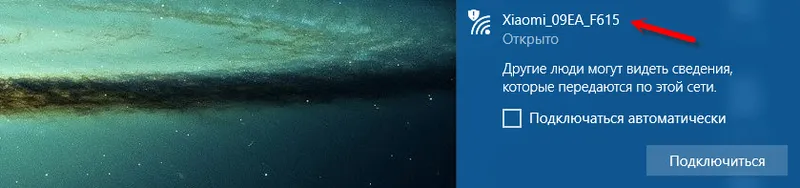
Po připojení otevřete jakýkoli prohlížeč v počítači nebo mobilním zařízení (doporučuji standardní Internet Explorer nebo Microsoft Edge) a přejděte na stránku miwifi.com (můžete napsat z http: // získá http://miwifi.com).

Pokud v tomto umístění nastavení nebude k dispozici a zobrazí se chyba, zkuste přejít na 192.168.31.1 . Můžete také psát z http: //

Adresu zadáváme do adresního řádku prohlížeče, nikoli do vyhledávače. Jinak se místo ovládacího panelu otevře Yandex nebo Google s výsledky vyhledávání.
Poznámka! Podle této instrukce získáte přístup k routeru v původním firmwaru. Pokud máte nainstalovaný firmware OpenWRT nebo Padavan, pak bude adresa pravděpodobně 192.168.1.1, nebo 192.168.0.1. Pokud stránku nastavení neotevřete, podívejte se do článku o řešení: nejde na 192.168.31.1 a miwifi.com.Pokud router dosud nebyl nakonfigurován, otevře se okno s návrhem na instalaci programu na mobilní zařízení. Vynecháme to a přejdeme k konfiguraci routeru. Můžete se podívat na příklad nastavení mini WiFi Xiaomi.
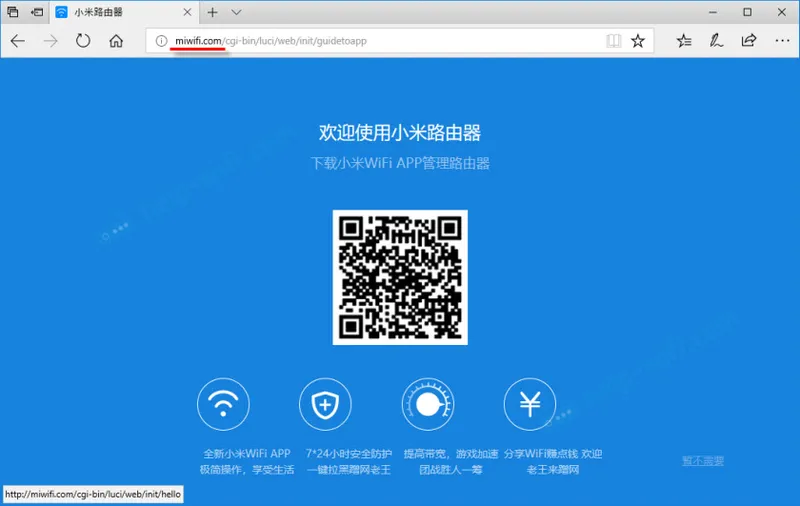
Pokud již máte nakonfigurovaný router, objeví se žádost o heslo. Toto heslo jste nastavili (nebo někdo jiný) během prvního nastavení. Toto není heslo pro síť Wi-Fi (ale mohou být stejné).

A po autorizaci (pokud zadáte heslo správně) se objeví webové rozhraní.
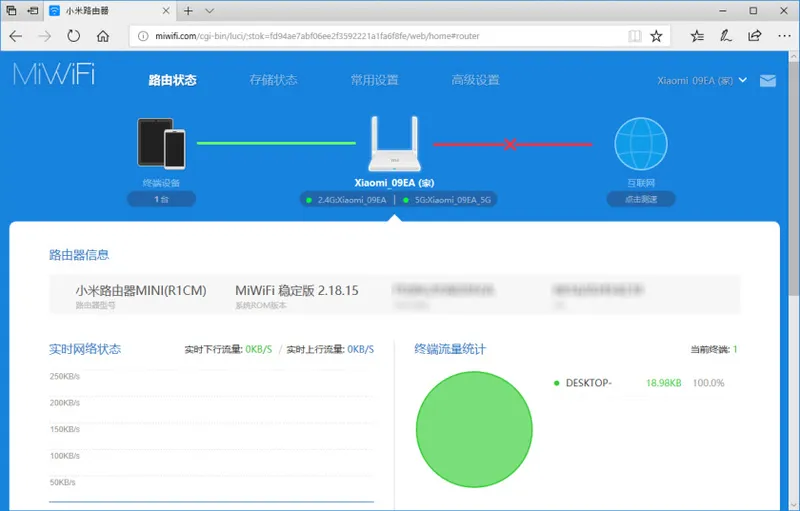
Pokud jste zapomněli heslo pro směrovač Xiaomi, budete muset resetovat všechny parametry na tovární nastavení. Níže naleznete odkaz na následující pokyny.
Problémy s přihlášením, heslo, jazyk ovládacího panelu a další informace
Již jsme zkontrolovali proces přístupu k webovému rozhraní. Chci také odpovědět na několik otázek a objasnit některé nuance. Jak ukazuje praxe, není vždy možné zadat nastavení routeru bez problémů.
- Co když se stránka nastavení neotevře? Objeví se chyba, web Xiaomi nebo vyhledávač. Zkontrolujte připojení ke směrovači. Ať už kabelem nebo Wi-Fi. Upozorňujeme, že musíte být připojeni pouze ke směrovači Xiaomi. Možná jste se připojili kabelem a notebook je stále připojen k nějaké síti Wi-Fi. Zkuste změnit prohlížeč. Věnujte pozornost tomu, na který řádek zadáte adresu miwifi.com. Zkuste přejít na 192.168.31.1. A pokud je to možné, jděte z jiného zařízení. Můžete také resetovat router na tovární nastavení.
- Jak otevřít miwifi.com v ruštině nebo angličtině? Jazyk ovládacího panelu nijak nezávisí na tom, na jakou adresu nebo jak ji zadáte. Závisí to na firmwaru. Hned musím říci, že v ruštině není originální firmware Xiaomi. Ovládací panel může být buď v čínštině (jako u mého Xiaomi mini WiFi), nebo v nejlepším případě v angličtině (můžete zkusit aktualizovat firmware na angličtinu). Pokud internet již funguje přes router, nastavení lze přenést do prohlížeče Chrome nebo Yandex Browser.
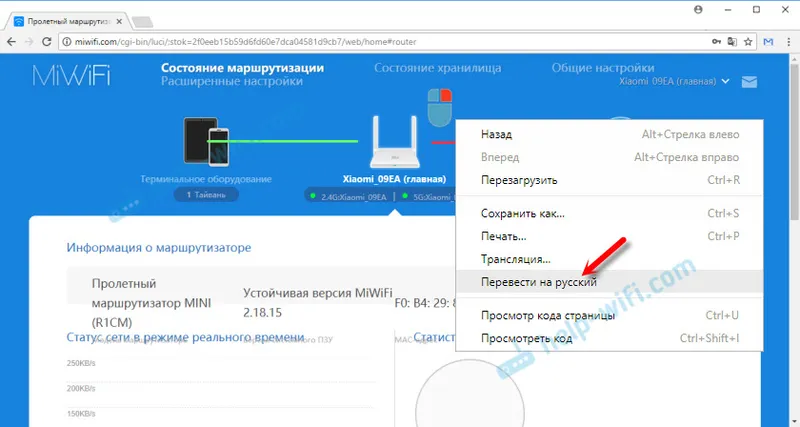 Překlad není dokonalý a vzhled stránky trochu kazí, ale je mnohem snazší přizpůsobit tímto způsobem.
Překlad není dokonalý a vzhled stránky trochu kazí, ale je mnohem snazší přizpůsobit tímto způsobem. - Jaké heslo musím zadat při zadávání nastavení? Už jsem o tom psal v článku. Když poprvé zadáte nastavení routeru, nebudete vyzváni k zadání hesla. Naopak, v procesu prvního nastavení musí být vynalezen a nainstalován. V budoucnu budete muset zadat heslo, které chrání nastavení, když přejdete na stránku miwifi.com. A pokud jste na to zapomněli, budete muset provést tovární reset.
To je vše. Těším se na vaši zpětnou vazbu a dotazy v komentářích. Hodně štěstí!
